تمكين إعادة توجيه المنفذ لـ D-Link DWR-116
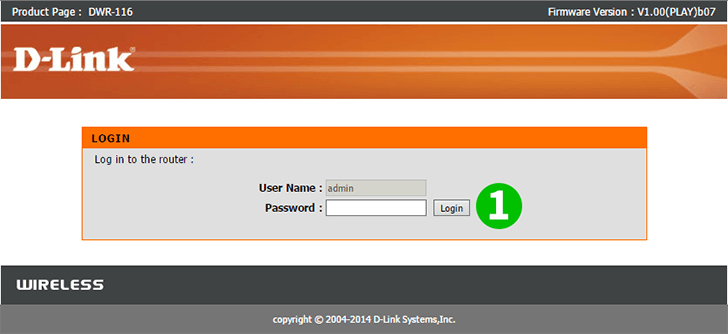
1 تسجيل الدخول إلى جهاز التوجيه الخاص بك. (افتراضيا اسم المستخدم وكلمة المرور: admin)
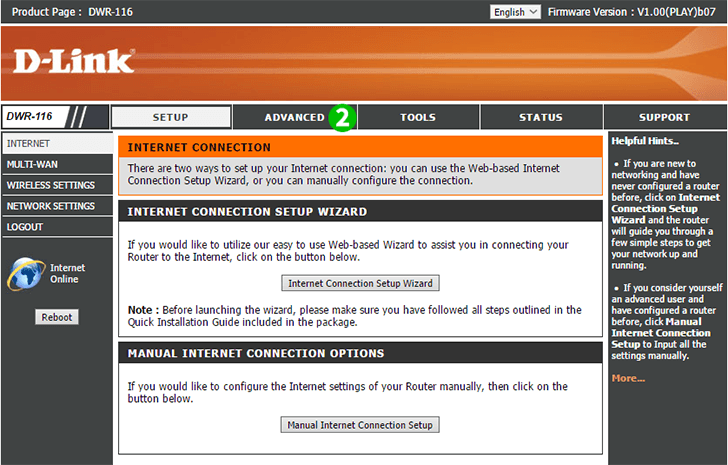
2 بعد ذلك ، انتقل إلى علامة التبويب "Advanced". إذا كنت لا ترى إعدادات "Virtual Server" الآن ، فانقر فوق الزر "Virtual Server" على اليسار
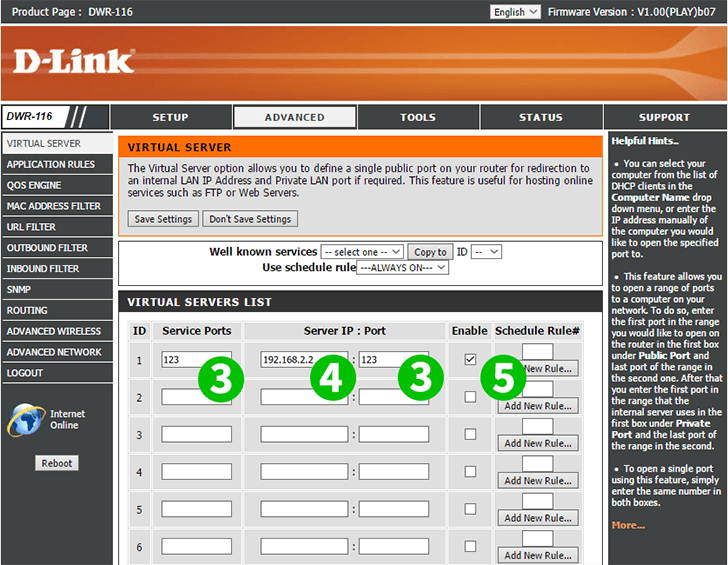
3 أدخل المنفذ الذي تريد إعادة توجيهه (80 لـ cFos Personal Net)
4 أدخل عنوان IP الخاص بالكمبيوتر الذي يعمل عليه cFos Personal Net
5 تمكين إعادة التوجيه
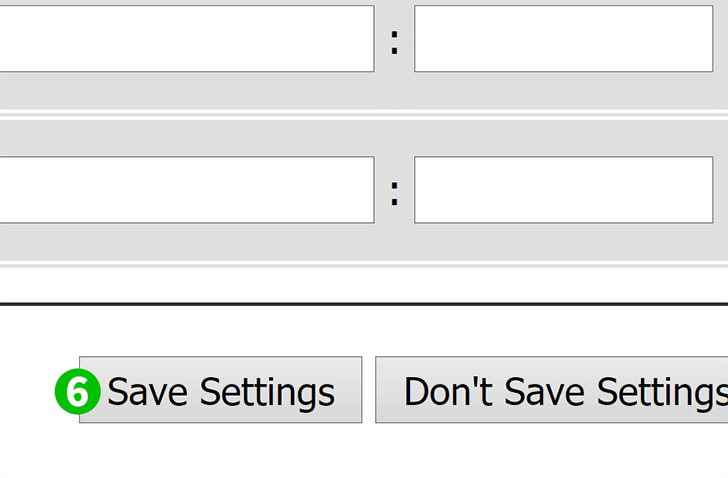
6 حفظ التغييرات ...
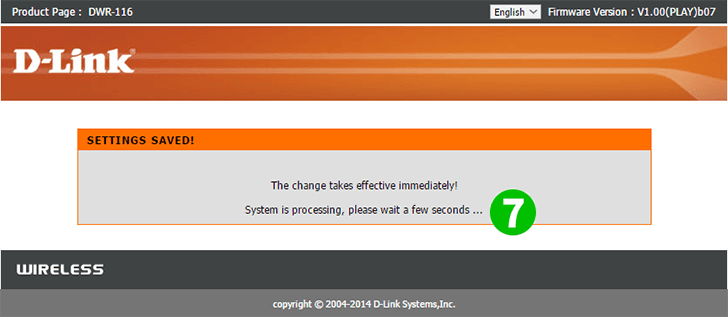
7 ... وانتظر لحظة
تم الآن تكوين ميناء الشحن لجهاز الكمبيوتر الخاص بك!
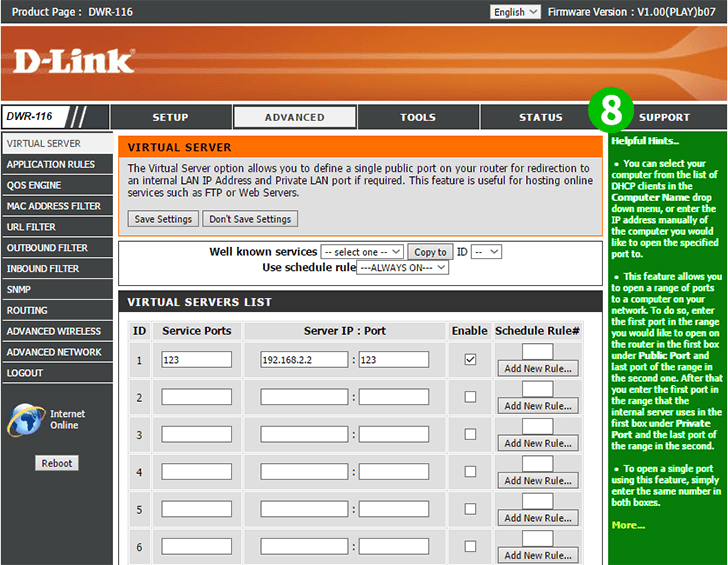
8 إذا كنت لا تزال تواجه مشكلات ، فتحقق من التلميحات الخضراء على اليمين. يجب أن يكونوا قادرين على المساعدة (اختياري)
تمكين إعادة توجيه المنفذ لـ D-Link DWR-116
تعليمات حول تنشيط Port Forwarding لـ D-Link DWR-116